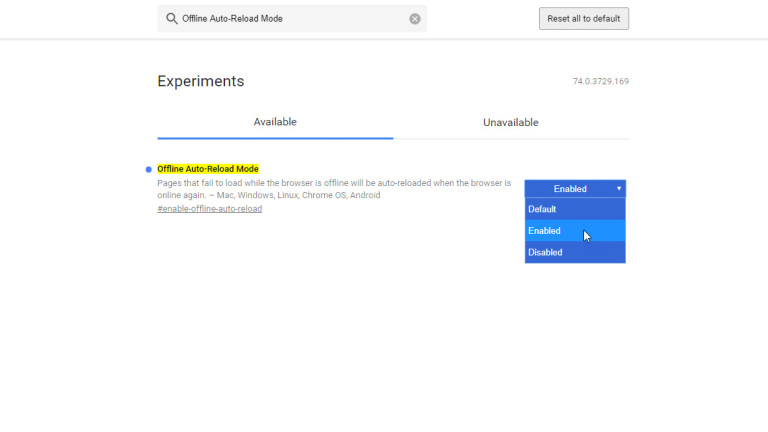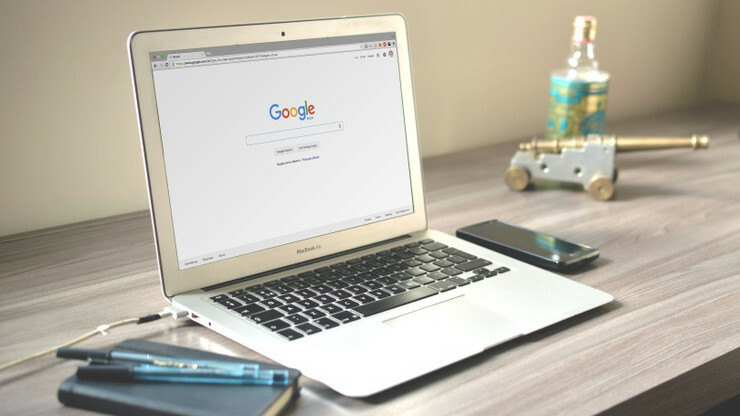Cum să îmbunătățiți Chrome cu „steaguri” experimentale de la Google
Publicat: 2022-01-29Google Chrome oferă o serie de setări și instrumente pe care le puteți personaliza și controla. Dar dincolo de opțiunile evidente, vă puteți aventura și mai adânc prin ceva cunoscut sub numele de steaguri Chrome.
Indicatoarele sunt funcții experimentale pe care le puteți activa pentru a îmbunătăți confidențialitatea, securitatea, gradul de utilizare, viteza sau performanța generală a browserului. Destinate dezvoltatorilor și utilizatorilor avansați, semnalizatoarele indică de obicei funcțiile pe care Google le testează pentru a vedea cum se comportă înainte de a decide dacă le adaugă sau nu oficial în browser.
Cum să accesezi steaguri Chrome
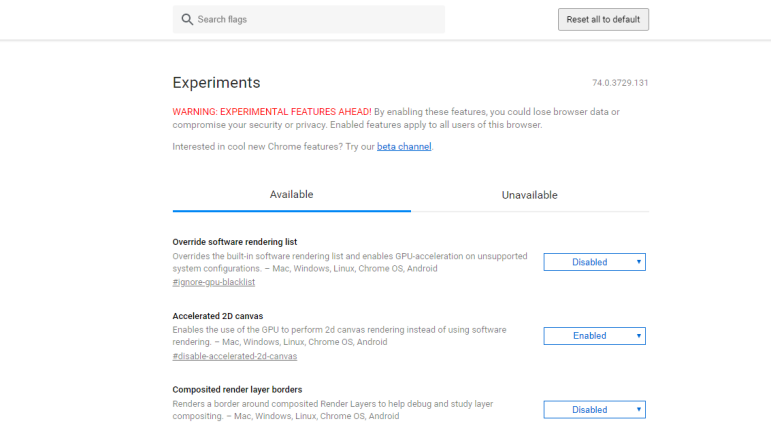
Puteți accesa steaguri Chrome în browser pe toate platformele acceptate — Chrome pentru Windows, macOS, iOS, Android, Linux și sistemul de operare Chrome. Pentru a vedea steaguri disponibile în Chrome pe oricare dintre aceste platforme, tastați chrome://flags în câmpul de adresă. Secțiunea pentru Disponibil afișează toate steagurile acceptate de platforma dvs. actuală; Indisponibil arată steaguri neacceptate de sistemul dvs.
Derulați lista de steaguri disponibile sau puteți căuta un anumit steag după nume sau descriere. În câmpul Căutare steaguri din partea de sus, tastați cuvintele pe care doriți să le găsiți în nume sau descriere. Rezultatele se vor popula în timp real, permițându-vă să găsiți rapid un steag.
Cum să activați un flag Chrome
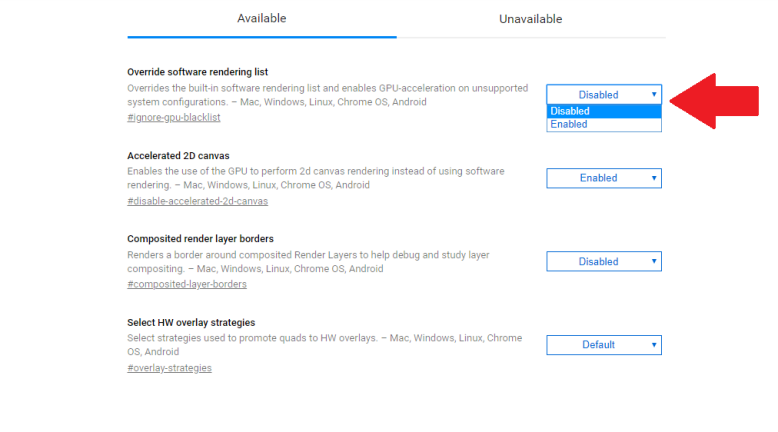
Veți observa că majoritatea steagurilor sunt dezactivate, ceea ce înseamnă că nu sunt active. Uneori, un semnalizator poate fi activat dacă Google îl consideră suficient de stabil. Unele steaguri pot fi setate la implicit, ceea ce înseamnă că pot fi activate sau dezactivate.
Pentru a schimba manual starea unui steag, faceți clic pe butonul și setați-l la Activat sau Dezactivat. Dacă modificați manual starea unui steag, butonul Activat/Dezactivat devine albastru, iar în fața numelui steagului apare un cerc albastru. Apoi vi se solicită să reporniți Chrome pentru ca modificarea să intre în vigoare.
Cele mai bune steaguri Chrome (și un cuvânt de precauție)

Înainte de a activa orice, procedați cu prudență. Steagurile sunt experimentale și, deși unele vor îmbunătăți Chrome, altele ar putea face mai mult rău decât bine. De aceea, nu doriți niciodată să activați o grămadă de steaguri dintr-o singură lovitură. Cea mai bună strategie este să citești descrierea unui steag care te intrigă și să-l cercetezi pentru a afla cum funcționează.
Dacă doriți să încercați unul, activați acel semnal unic. Reporniți Chrome și asigurați-vă că browserul se comportă singur. Dacă întâmpinați probleme, reveniți la pagina de steaguri și dezactivați funcția neplăcută pe care ați activat-o, pe care o veți găsi acum în partea de sus a listei. Dacă trebuie să resetați toate cele pe care este posibil să le fi schimbat, faceți clic pe butonul din partea de sus pentru a reseta toate la valorile implicite.
Acum, haideți să vedem 10 steaguri de top pentru utilizatorii Chrome. Le puteți găsi răsfoind lista de steaguri sau mai ușor căutând numele complet al steagului.
Sistemul de fișiere API în incognito
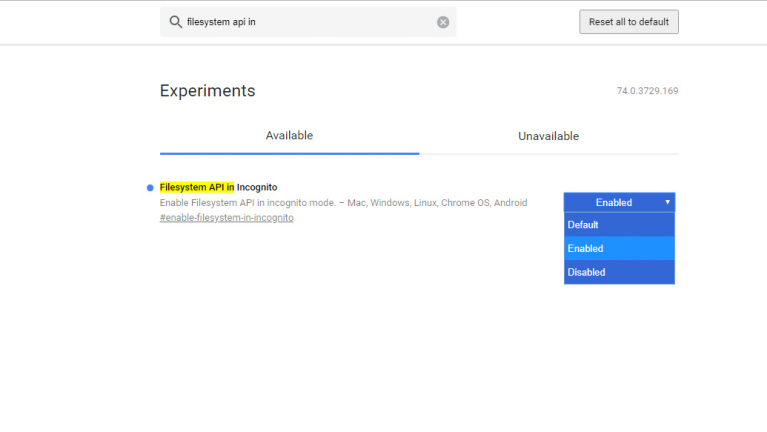
Descărcare paralelă
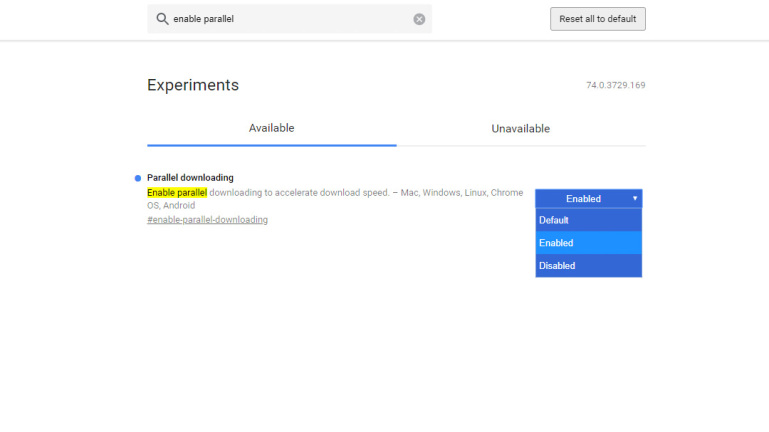
Top site-uri din Site Engagement
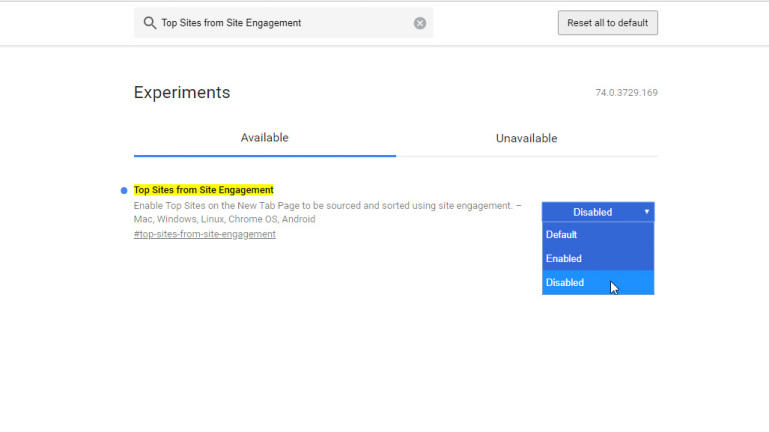
Defilare lină
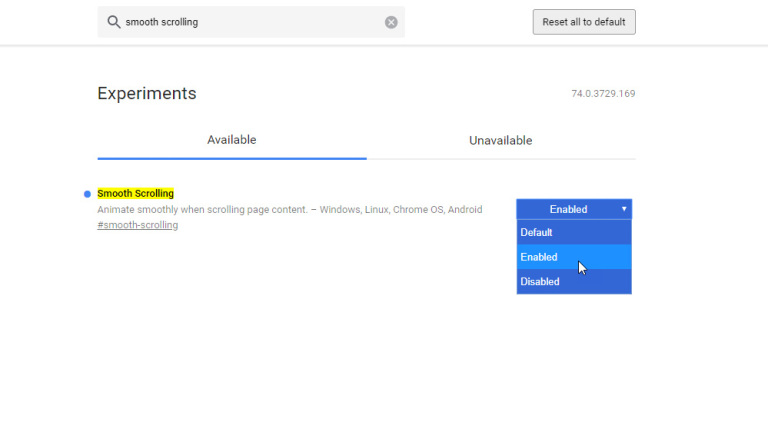
Serializare Anchor Scroll
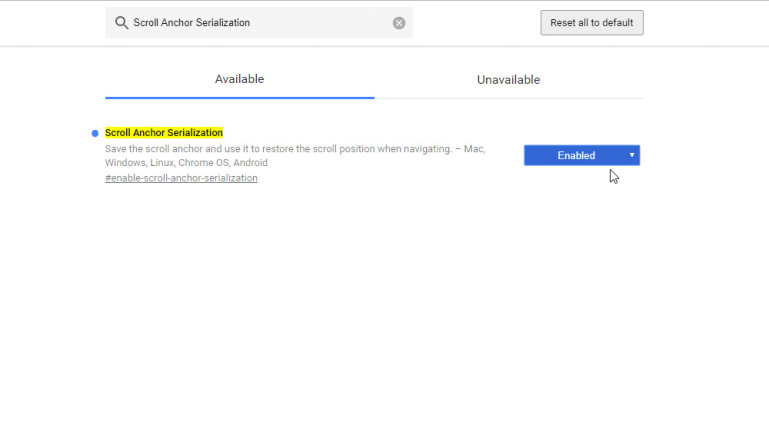
Înlăturarea automată a filelor
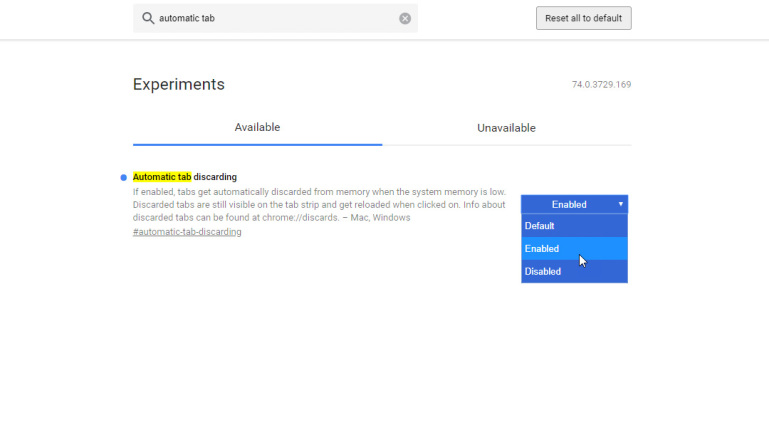
Noile intrări din istoric necesită un gest de utilizator
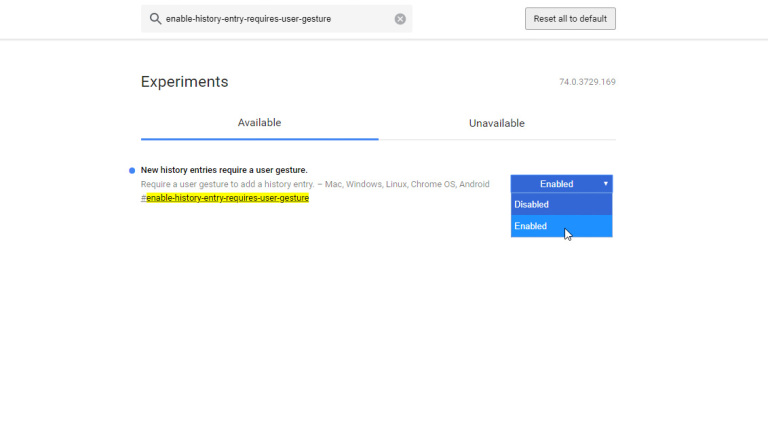
Iată o altă problemă comună pe web. Vă aflați pe o anumită pagină a unui site web și faceți clic pe butonul Înapoi din browser, așteptând să reveniți la pagina anterioară. În schimb, rămâneți blocat pe aceeași pagină și trebuie să faceți clic pe Înapoi de mai multe ori pentru a ajunge la pagina anterioară.

Acest lucru se întâmplă deoarece unele site-uri web pun în mod ascuns intrări false în lista Istoricul Chrome pentru a vă menține pe aceeași pagină. Activarea unui semnal denumit Înregistrările noi în istoric necesită un gest de utilizator va împiedica site-urile să insereze aceste pagini false fără aprobarea dvs.
Modul de reîncărcare automată offline